Ειδοποίηση ασφαλείας: Το DigiNotar εκδίδει απάτη στο Google.com Πιστοποιητικό-Οδηγίες για τον τρόπο προστασίας του εαυτού σας

Εκσυγχρονίζω: Σύμβουλος ασφαλείας της Microsoft (2607712)υποδηλώνει ότι το πιστοποιητικό DigiNotar έχει καταργηθεί από τη λίστα αξιόπιστων πιστοποιητικών της Microsoft, πράγμα που σημαίνει ότι όλα τα συστήματα των Windows Vista και Windows 7 θα προστατεύονται. Δεν πρέπει να απαιτούνται περαιτέρω ενέργειες. Οι χρήστες των Windows XP και Windows Server 2003 θα πρέπει να παρακολουθήσουν μια ενημερωμένη έκδοση ή να ακολουθήσουν τις παρακάτω οδηγίες.
Χρήστες Mac: Ακολουθήστε αυτές τις οδηγίες για να αφαιρέσετε το DigiNotar από την αλυσίδα σας.
Οι δυνάμεις που έχουν ήδη περάσεικαι το πιστοποιητικό έχει προστεθεί στη λίστα ανάκλησης πιστοποιητικών (CRL). Αυτό σημαίνει ότι αν προσπαθήσετε να περιηγηθείτε σε έναν από αυτούς τους φαινομενικά ανακατευθυνόμενους ιστότοπους, εσείς πρέπει να ειδοποιηθείτε ότι υπάρχει κάτι. Mozilla θα κυκλοφορήσει ενημερώσεις στον Firefox,Thunderbird και Seamonkey που θα ανακαλέσουν εμπιστοσύνη στο DigiNotar, προστατεύοντας αποτελεσματικά τους χρήστες από αυτόν τον συγκεκριμένο συμβιβασμό ασφάλειας. Εν τω μεταξύ, μπορείτε να ανακαλέσετε χειροκίνητα τη ρίζα DigiNotar στον Firefox (ανατρέξτε στις παρακάτω οδηγίες).
Η τελευταία έκδοση του Google Chrome θα πρέπει επίσης να προστατεύεται από το δόλιο πιστοποιητικό της DigiNotar, αν και υπάρχουν μέτρα που μπορείτε να πάρετε για να κάνετε διπλή ασφάλεια. Οδηγίες παρακάτω.
Το πρώτο βήμα που πρέπει να κάνετε είναι να διασφαλίσετε ότι έχετε την πιο πρόσφατη έκδοση του οποίου προγράμματος περιήγησης χρησιμοποιείτε. Αποκτήστε το εδώ:
- Google Chrome
- Internet Explorer
- Firefox
Διασφάλιση του Internet Explorer και του Google Chrome από το πλαστό Πιστοποιητικό DigiNotar
Αυτά τα βήματα θα προσθέσουν το ψεύτικο πιστοποιητικό στο σύστημά σας ως ένα Μη πιστοποιημένο πιστοποιητικό. Αυτό θα επηρεάσει τόσο τον Internet Explorer όσο και το Chrome.
Βήμα 1
Ανοίξτε το Notepad.exe.
Βήμα 2
Μεταβείτε στη διεύθυνση http://pastebin.com/raw.php?i=ff7Yg663 και αντιγράψτε το κείμενο μεταξύ των λέξεων BEGIN CERTIFICATE και END CERTIFICATE. Τοποθετήστε το σε σημειωματάριο.
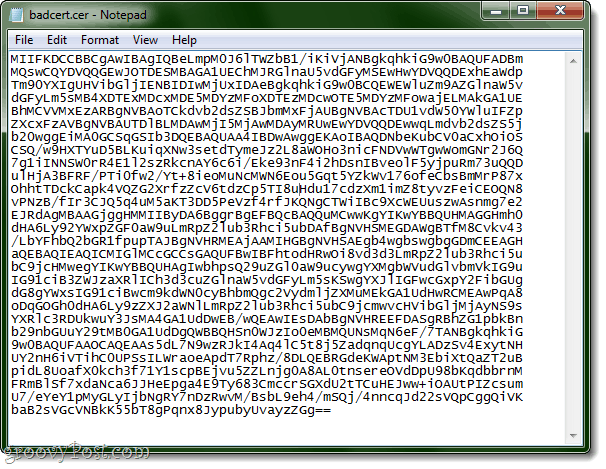
Ή απλά αντιγράψτε και επικολλήστε το από εδώ:
MIIFKDCCBBCgAwIBAgIQBeLmpM0J6lTWZbB1/iKiVjANBgkqhkiG9w0BAQUFADBm MQswCQYDVQQGEwJOTDESMBAGA1UEChMJRGlnaU5vdGFyMSEwHwYDVQQDExhEaWdp Tm90YXIgUHVibGljIENBIDIwMjUxIDAeBgkqhkiG9w0BCQEWEWluZm9AZGlnaW5v dGFyLm5sMB4XDTExMDcxMDE5MDYzMFoXDTEzMDcwOTE5MDYzMFowajELMAkGA1UE BhMCVVMxEzARBgNVBAoTCkdvb2dsZSBJbmMxFjAUBgNVBAcTDU1vdW50YWluIFZp ZXcxFzAVBgNVBAUTDlBLMDAwMjI5MjAwMDAyMRUwEwYDVQQDEwwqLmdvb2dsZS5j b20wggEiMA0GCSqGSIb3DQEBAQUAA4IBDwAwggEKAoIBAQDNbeKubCV0aCxhOiOS CSQ/w9HXTYuD5BLKuiqXNw3setdTymeJz2L8aWOHo3nicFNDVwWTgwWomGNr2J6Q 7g1iINNSW0rR4E1l2szRkcnAY6c6i/Eke93nF4i2hDsnIBveolF5yjpuRm73uQQD ulHjA3BFRF/PTi0fw2/Yt+8ieoMuNcMWN6Eou5Gqt5YZkWv176ofeCbsBmMrP87x OhhtTDckCapk4VQZG2XrfzZcV6tdzCp5TI8uHdu17cdzXm1imZ8tyvzFeiCEOQN8 vPNzB/fIr3CJQ5q4uM5aKT3DD5PeVzf4rfJKQNgCTWiIBc9XcWEUuszwAsnmg7e2 EJRdAgMBAAGjggHMMIIByDA6BggrBgEFBQcBAQQuMCwwKgYIKwYBBQUHMAGGHmh0 dHA6Ly92YWxpZGF0aW9uLmRpZ2lub3Rhci5ubDAfBgNVHSMEGDAWgBTfM8Cvkv43 /LbYFhbQ2bGR1fpupTAJBgNVHRMEAjAAMIHGBgNVHSAEgb4wgbswgbgGDmCEEAGH aQEBAQIEAQICMIGlMCcGCCsGAQUFBwIBFhtodHRwOi8vd3d3LmRpZ2lub3Rhci5u bC9jcHMwegYIKwYBBQUHAgIwbhpsQ29uZGl0aW9ucywgYXMgbWVudGlvbmVkIG9u IG91ciB3ZWJzaXRlICh3d3cuZGlnaW5vdGFyLm5sKSwgYXJlIGFwcGxpY2FibGUg dG8gYWxsIG91ciBwcm9kdWN0cyBhbmQgc2VydmljZXMuMEkGA1UdHwRCMEAwPqA8 oDqGOGh0dHA6Ly9zZXJ2aWNlLmRpZ2lub3Rhci5ubC9jcmwvcHVibGljMjAyNS9s YXRlc3RDUkwuY3JsMA4GA1UdDwEB/wQEAwIEsDAbBgNVHREEFDASgRBhZG1pbkBn b29nbGUuY29tMB0GA1UdDgQWBBQHSn0WJzIo0eMBMQUNsMqN6eF/7TANBgkqhkiG 9w0BAQUFAAOCAQEAAs5dL7N9wzRJkI4Aq4lC5t8j5ZadqnqUcgYLADzSv4ExytNH UY2nH6iVTihC0UPSsILWraoeApdT7Rphz/8DLQEBRGdeKWAptNM3EbiXtQaZT2uB pidL8UoafX0kch3f71Y1scpBEjvu5ZZLnjg0A8AL0tnsereOVdDpU98bKqdbbrnM FRmBlSf7xdaNca6JJHeEpga4E9Ty683CmccrSGXdU2tTCuHEJww+iOAUtPIZcsum U7/eYeY1pMyGLyIjbNgRY7nDzRwvM/BsbL9eh4/mSQj/4nncqJd22sVQpCggQiVK baB2sVGcVNBkK55bT8gPqnx8JypubyUvayzZGg==
Μπορείτε επίσης να κατεβάσετε το αρχείο .cer απευθείας από εμάς.
Βήμα 3
Αποθηκεύστε το με επέκταση .cer. Δεν ως αρχείο .txt. Χρησιμοποιήστε κάτι παρόμοιο badcert.cer.
Το εικονίδιο μοιάζει με αυτό στα Windows 7:
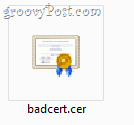
Βήμα 4
Ανοιξε Πίνακας Ελέγχου και πηγαίνετε στο ΕΠΙΛΟΓΕΣ ΔΙΑΔΙΚΤΥΟΥ. Κάντε κλικ στο Περιεχόμενο αυτί. Κάντε κλικ Πιστοποιητικά.
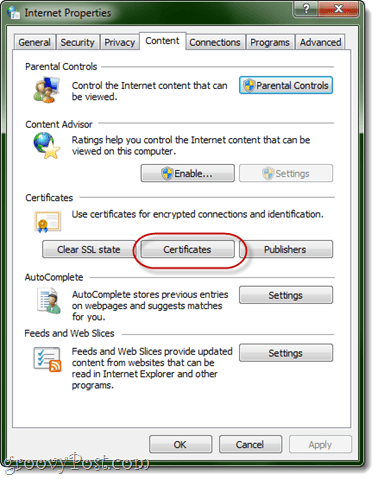
Βήμα 5
Κάντε κλικ στο δεξί βέλος κατά μήκος της κορυφής μέχρι να δείτε Μη αξιόπιστοι εκδότες. Κάντε κλικ Εισαγωγή.
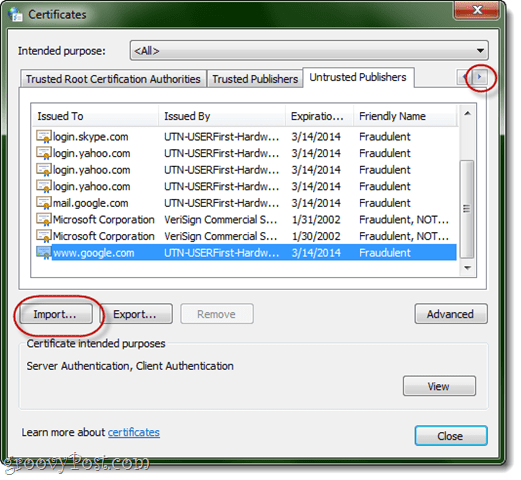
Βήμα 6
Περιηγηθείτε στο αρχείο badcert.cer και εισάγετε το.
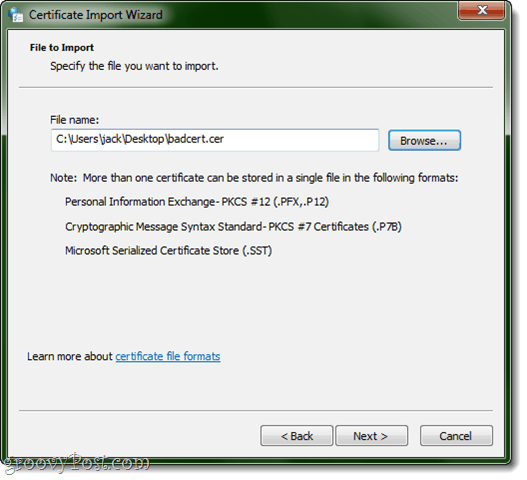
Βήμα 7
Τοποθετήστε το Μη πιστοποιημένα πιστοποιητικά. Κάντε κλικ στο κουμπί Επόμενο μέχρι να ολοκληρωθεί.
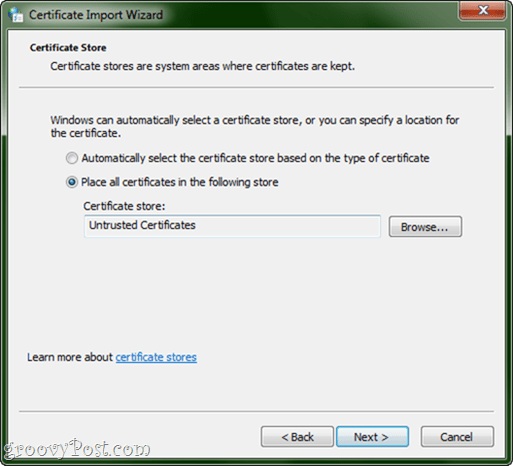
Βήμα 8
Θα δείτε το πιστοποιητικό του DigiNotar κοντά στην κορυφή.
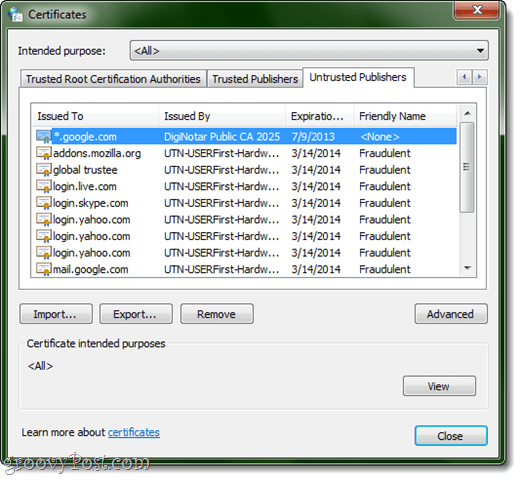
Διασφάλιση του Mozilla Firefox από το Frauddit DigiNotar Certificate
Το Mozilla ήταν εντελώς φοβερό και στην μπάλα εδώ και έχει εκδώσει επίσημες οδηγίες για τη διαγραφή του πιστοποιητικού DigiNotar. Ή, διαβάστε παρακάτω.
Βήμα 1
Κάντε κλικ στο κουμπί Firefox ή Εργαλεία και επιλέξτε Επιλογές. Παω σε Προηγμένη> Κρυπτογράφηση και κάντε κλικ Προβολή πιστοποιητικών.
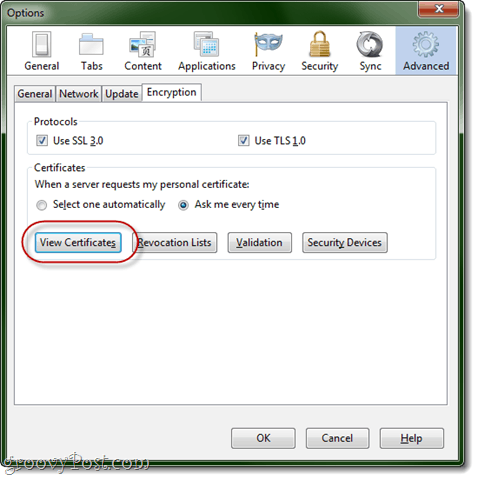
Βήμα 2
Κάντε κλικ Αρχές και κάντε κλικ στο Όνομα πιστοποιητικού για να το ταξινομήσετε αλφαβητικά.
Βήμα 3
Μετακινηθείτε προς τα κάτω στο DigNotar Root CA. Επιλέξτε το και κάντε κλικ Διαγραφή ή δυσπιστία.
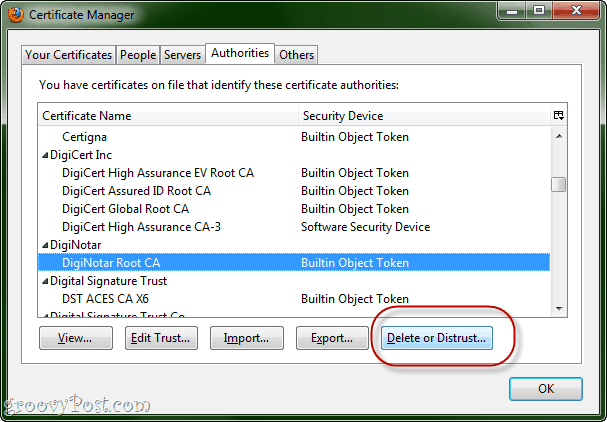
Αναίρεση του πιστοποιητικού DigiNotar στο OS X
Αυτά τα βήματα είναι ισοδύναμα με τα παραπάνω γιαIE / Chrome, αλλά για το OS X. Αφού ολοκληρώσετε αυτά τα βήματα, θα λάβετε μια προειδοποίηση κάθε φορά που ένας ιστότοπος πιστοποιείται από το DigiNotar, ακόμα και αν δεν είναι το ψεύτικο που υποδείξαμε. Αυτό δεν είναι πραγματικά κακή ιδέα αφού η συμμετοχή της DigiNotar σε αυτό το χάος τις θέτει σε σοβαρή προειδοποίηση.
Βήμα 1
Παω σε Εφαρμογές και επιλέξτε Βοηθητικά προγράμματα. Εκτόξευση Πρόσβαση στο KeyChain.
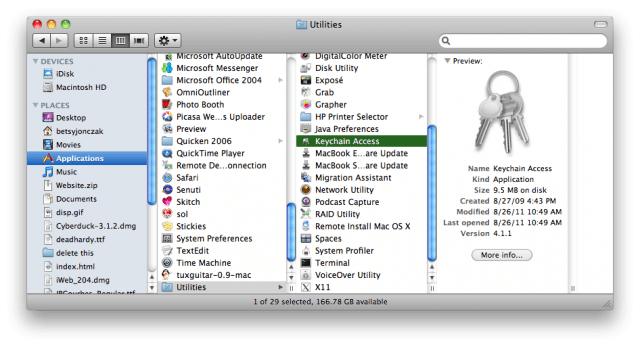
Βήμα 2
Στο Keychains παράθυρο, επιλέξτε Ρίζες συστήματος.
Βήμα 3
Βρες το DigiNotar είσοδος στο δεξί παράθυρο.
Βήμα 4
Κάντε κλικ ο Εγώ εικονίδιο στη γραμμή κατάστασης για περισσότερες πληροφορίες.
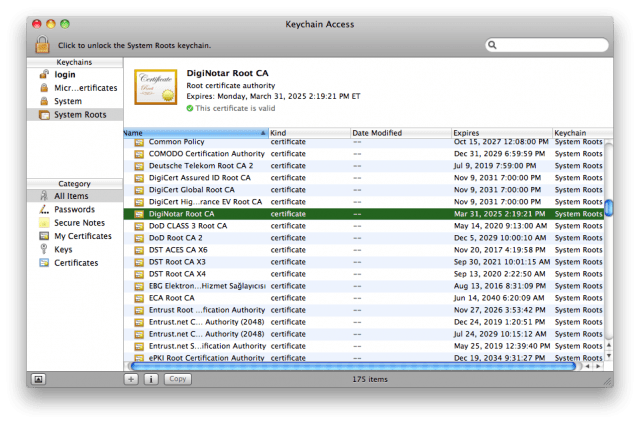
Βήμα 5
Αναπτύξτε το Εμπιστοσύνη Ενότητα. Υπό Όταν χρησιμοποιείτε αυτό το πιστοποιητικό, αλλάξτε το σε Ποτέ μην εμπιστεύεστε. Πληκτρολογήστε τον κωδικό πρόσβασης του συστήματός σας εάν σας ζητηθεί.
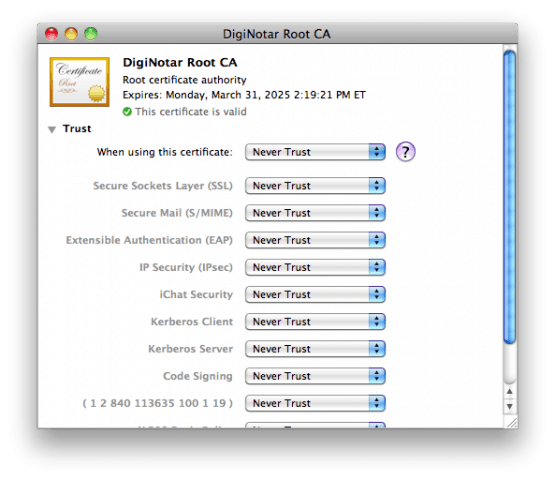
συμπέρασμα
Ελπίζω αυτές οι συμβουλές να σας βοηθήσουν σε όλους εσείς groovyReaders να μείνετε ασφαλείς! Ενημερώστε μας αν συναντήσετε άλλα μέτρα ασφαλείας ή έχετε οτιδήποτε άλλο να αναφέρετε.










Αφήστε ένα σχόλιο